Cara menghapus file sampah di HP Samsung bisa pengguna ikuti untuk membebaskan ruang penyimpanan di perangkat.
Seiring penggunaan, HP Samsung yang terkenal handal kemungkinan akan tetap mengalami penurunan performa.
Salah satu cara yang bisa pengguna lakukan untuk mengembalikan kinerja HP Samsung mereka adalah dengan membersihkan sampah yang membebani sistem.
Untuk melakukannya, ada beberapa opsi yang bisa pengguna pilih sebagai berikut.
Apa Saja Macam Cara Menghapus File Sampah di HP Samsung?
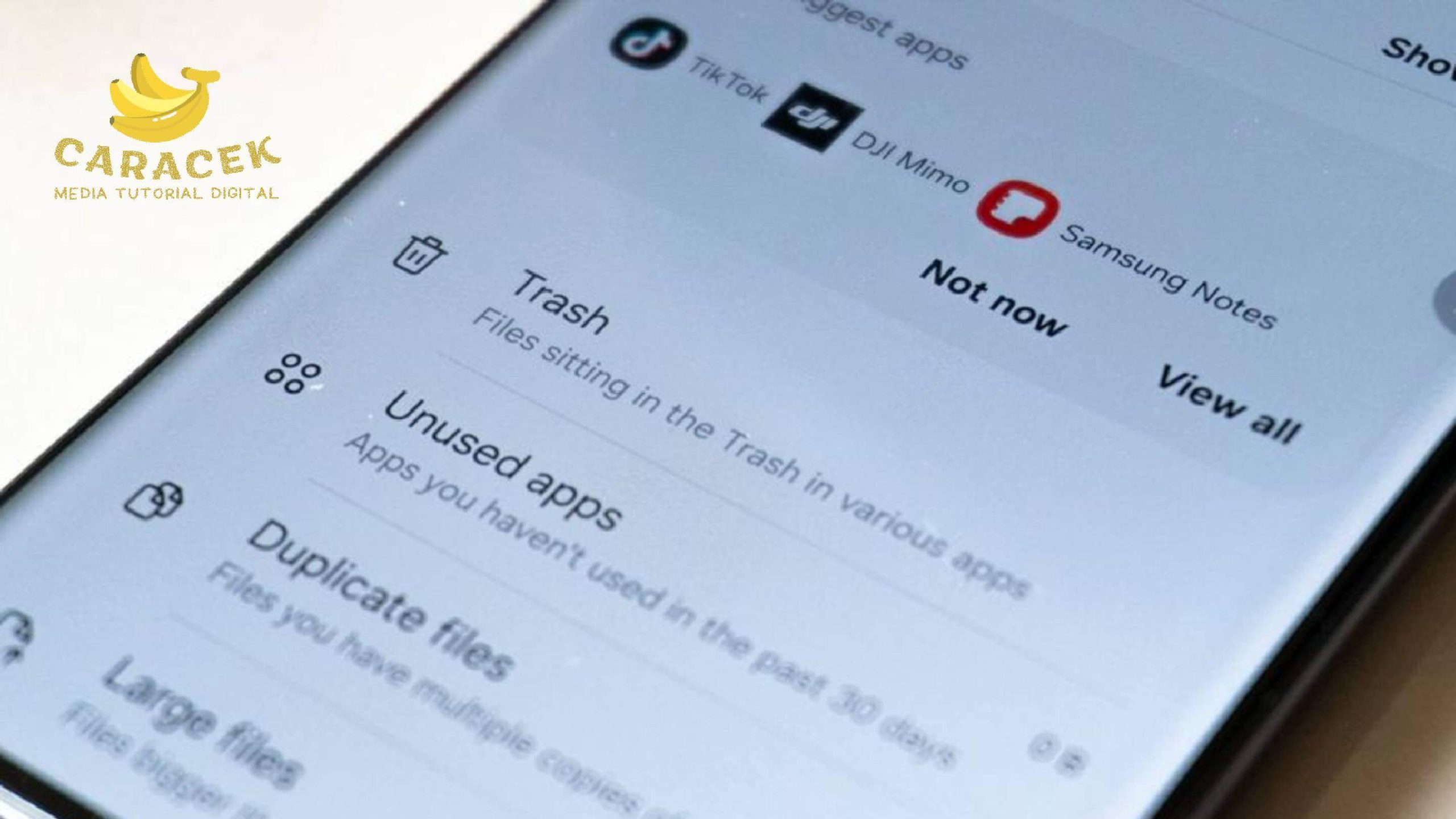
Ya, salah satu cara untuk memulihkan kinerja perangkat sekaligus menjaganya agar tetap optimal seiring waktu adalah dengan menghapus file sampah.
Penggunaan berbagai macam aplikasi akan meninggalkan file dan folder sisa, meskipun aplikasi itu sendiri telah diuninstal oleh pengguna.
Di lain sisi, sistem dan aplikasi itu sendiri juga membutuhkan ruang penyimpanan agar dapat memberikan pengalaman pengguna yang lancar.
Inilah mengapa, pengguna perlu mengetahui bagaimana cara untuk membersihkan file sampah yang ada di perangkat mereka, tak terkecuali di HP Samsung.
Ada beberapa pilihan cara untuk menghapus file sampah di HP Samsung dengan One UI, antara lain:
Pembersihan Melalui Aplikasi File Saya (My Files)
Aplikasi pengelola file bawaan Samsung ini memiliki fitur yang lengkap, termasuk untuk pembersihan file sampah yang menumpuk di penyimpanan.
Berikut langkah-langkah yang bisa Anda ikuti:
- Buka aplikasi File Saya atau My Files di HP Samsung Anda.
- Setelah itu, silakan ketuk opsi Penyimpanan Perangkat.
- Berikutnya, ketuk Hapus Penyimpanan Sampah.
- Selanjutnya, aplikasi akan mulai melakukan proses pemindaian penyimpanan perangkat.
- Setelah hasilnya muncul, silakan pilih file sampah yang ingin Anda hapus dengan cara mengetuk kontak centang pada opsi cache, unduhan, file sisa, dan lainnya.
- Lanjutkan dengan mengetuk tombol Hapus untuk membersihkan file yang dianggap sampah tersebut.
Untuk lebih memudahkan Anda, silakan aktifkan fitur Penghapusan Otomatis di aplikasi File Saya tersebut untuk pembersihan rutin yang lebih mudah.
Pembersihan Cache dan Data Aplikasi atau Game di HP Samsung
Cache adalah data sementara yang diperlukan suatu aplikasi ataupun game agar dapat menampilkan data dengan cepat untuk pengguna.
Namun seiring waktu, cache bisa menumpuk di penyimpanan hingga mengganggu kinerja sistem.
Cara Membersihkan Cache Aplikasi dan Game
Cache yang menumpuk dan tak berguna lagi ini bisa Anda hapus secara manual sebagai berikut:
- Buka Pengaturan kemudian masuk ke bagian Aplikasi.
- Setelah itu, silakan ketuk pada aplikasi yang ingin Anda hapus cache-nya.
- Saat berada di halaman pengaturan detail aplikasi atau game tersebut, silakan ketuk Penyimpanan.
- Lanjutkan dengan mengetuk Hapus Cache untuk membersihkan cache pada aplikasi atau game tersebut.
Cara menghapus Data APlikasi dan Game
Selain cache, data penguna di suatu aplikasi atau game juga bisa meningkat seiring penggunaan.
Jika Anda menghapus data aplikasi, maka semua data seperti pengaturan, akun dan file lain yang terkait juga akan terhapus.
Namun demikian, Anda bisa login kembali ke aplikasi atau game tersebut untuk menggunakannya kembali tanpa perlu mengunduh ulang.
Berikut langkah menghapus data aplikasi dan game secara manual di HP Samsung:
- Buka Pengaturan kemudian masuk ke bagian Aplikasi.
- Setelah itu, silakan pilih aplikasi atau game yang ingin Anda hapus data.
- Ketuk pada opsi Penyimpanan kemudian pilih Hapus Data.
- Jika Anda sudah yakin tidak memerlukan data lama atau bisa login kembali, ketuk OK untuk konfirmasi penghapusan semua data tersimpan.
Pembersihan Sampah melalui Perawatan Perangkat (Device Care)
Fitur Device Care bawaan Samsung ini menyediakan berbagai alat yang memudahkan mengoptimalkan kinerja perangkat.
Untuk menggunakan alat menghapus file sampah, ikuti langkah berikut:
- Buka Pengaturan kemudian masuk ke Perawatan Perangkat (Device Care).
- Setelah itu, ketuk opsi Optimalkan Sekarang lalu tunggu prosesnya berjalan.
- Apabila proses selesai, silakan pilih file sampah mana saja yang ingin Anda hapus dengan mengetuk pada kotak centang di cache, unduhan, file sisa, dan lainnya.
- Konfirmasi perintah Anda dengan mengetuk tombol Hapus.
Hapus File Sampah Menggunakan Aplikasi Pihak Ketiga
Apabila pembersihan melalui fitur bawaan Samsung di atas Anda rasa kurang maksimal atau kurang mudah, masih ada opsi lain untuk Anda pertimbangkan.
Anda bisa menggunakan aplikasi pihak ketiga seperti SD Maid atau CCleaner yang juga menyediakan berbagai fitur lain yang mungkin ideal dengan preferensi penggunaan HP Anda.
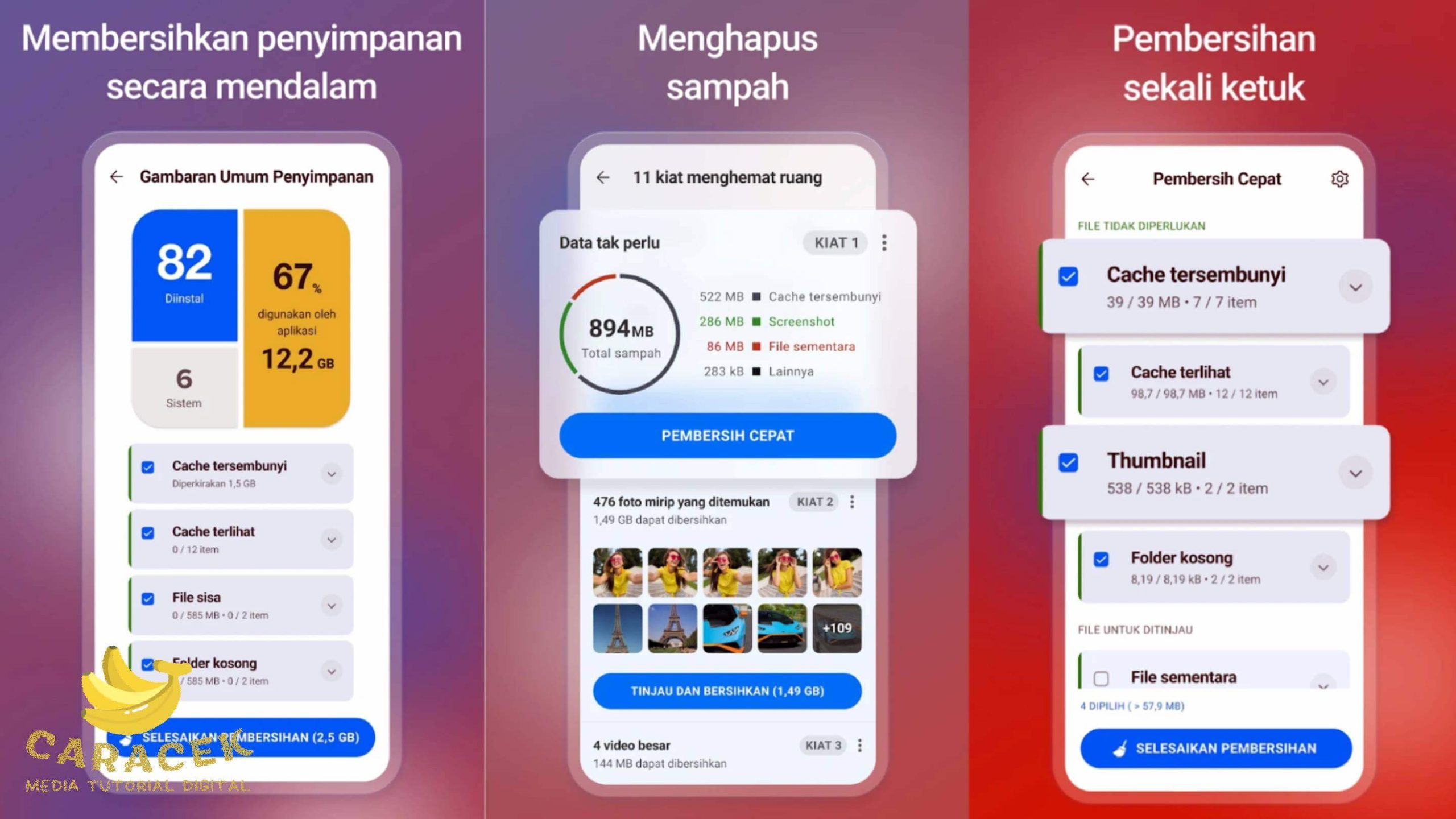
Sebagai contoh, jika Anda memilih menggunakan CCleaner, ikuti langkah berikut:
- Silakan unduh aplikasi CCleaner dari PlayStore lalu jalankan aplikasinya
- Setelah memberikan izin yang sesuai, silakan lakukan pemindaian awal dengan mengetuk tombol Analyze.
- Aplikasi akan mulai memindai perangkat Anda untuk mencari file sampah dari berbagai kategori.
- Setela proses analisa selesai, Anda akan melihat daftar kategori file sampah seperti cache, file unduhan, riwayat browser, SMS dan log panggilan serta file sisa.
- Anda bisa memilih semua file sampah di atas atau memilih sampah tertentu untuk dihapus.
- Apabila Anda sudah yakin ingin menghapus sampah, silakan ketuk tombol Clean.
- Konfirmasi perintah penghapusan tersebut dengan mengetuk OK lalu tunggu CCleaner mulai menghapus file sampah tersebut.
Akhir Kata
Cara menghapus file sampah di HP Samsung mungkin tak jauh e=berbeda dengan cara pembersihan di HP lain saat ini.
Meskipun mudah, sebaiknya tetap lakukan perawatan perangkat ini secara berkala untuk menjaga performa HP kesayangan Anda selalu optimal.
Selain itu, pastikan Anda sudah mencadangkan data penting sebelum menghapus file sampah di Samsung Anda.

